うのたろうです。
SOFTBANKのAndroid端末「Xperia Z5」でWi-Fi接続でS!メールを送受信する設定方法の説明です。
SPONSORED LINK
Wi-Fi接続でS!メールを送受信する設定のやり方
ソフトバンクのZ5でWi-Fi接続でS!メールを送受信することは可能です。
設定方法は以下のもの。
【基本設定】
まず設定を開始するまえにWi-Fiを「オフ」にしてください。やり方は以下のもの。
◎.設定→Wi-Fi→ Wi-Fi設定を【OFF】にする
そしてメールの設定を3G/4GやLTE/4Gなどのモバイルデータ通信でおこないます。設定方法は以下の通り。
【メールの設定方法】
メール→設定→送受信設定→Wi-Fi接続設定→「Wi-Fi接続設定が完了しました」とでれば完了
①ホーム画面からメールを選ぶ
②「設定」をタップ
③「送受信設定」をタップ
④「Wi-Fi接続設定」をタップ
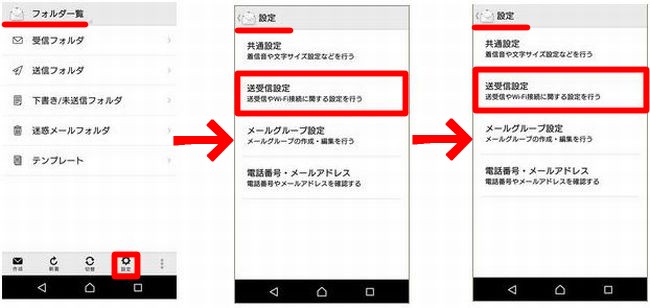
⑤「Wi-Fi接続設定が完了しました」の表示がでれば完了、したに設定済みと表示されます
⑥その後はWi-Fiを「オン」に戻してOKです、メールの送受信ができるようになります
まとめ
ソフトバンクのスマホでWi-Fi接続でメールを受信するためには、初回に設定する必要があります。
設定のさいには……
①Wi-Fiをオフにして
②メールのWi-Fi接続設定をして
③Wi-Fiをオンに戻す
という作業が必要になります。
ぜひ設定してみてください。
うのたろうでした。

